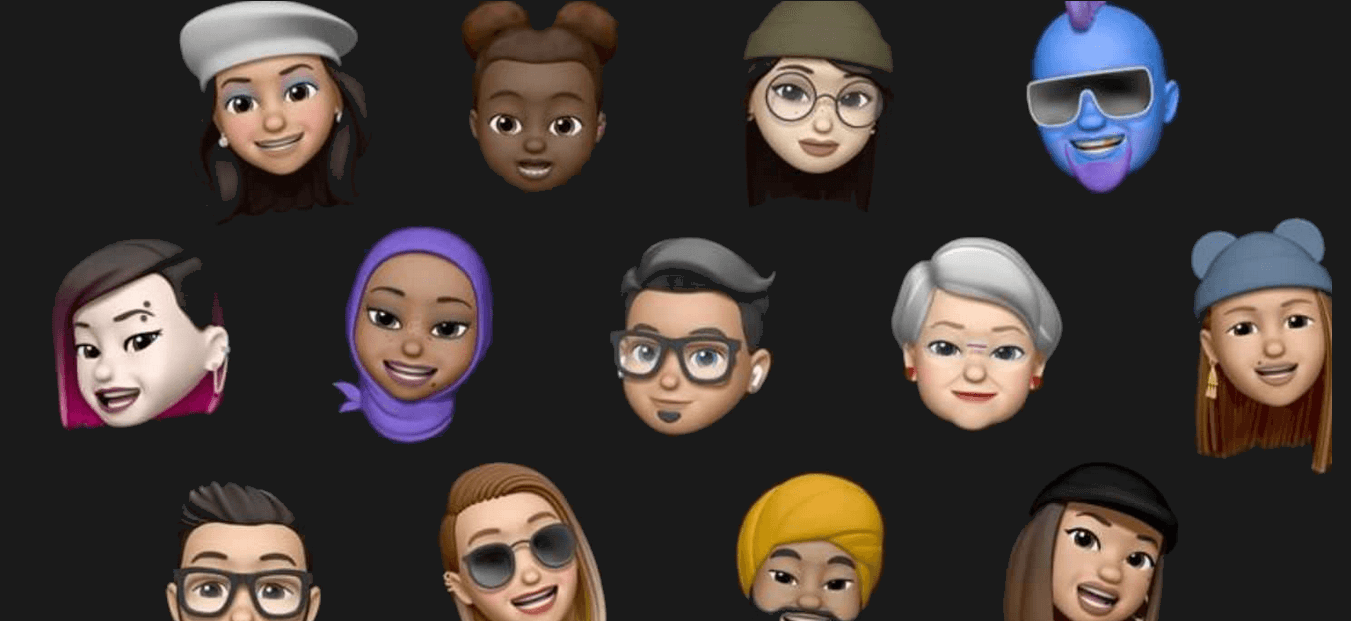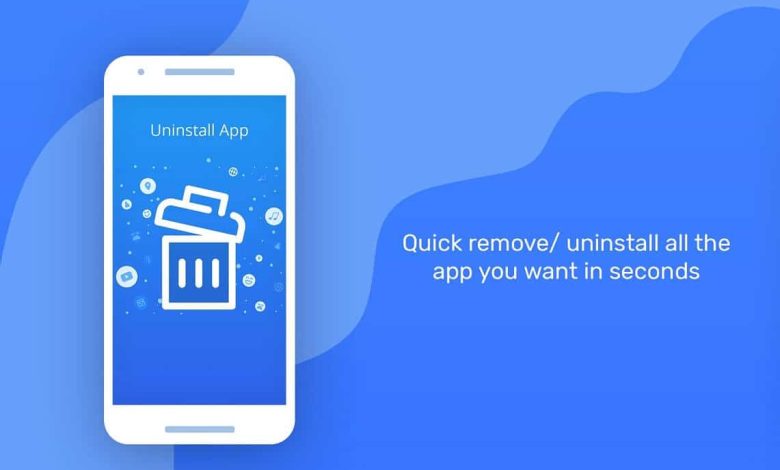
¿Desea eliminar o desinstalar aplicaciones en su teléfono Android? Entonces ha venido al lugar correcto, ya que hoy discutiremos 4 formas diferentes de eliminar aplicaciones de su teléfono.
Una de las razones más importantes detrás de la inmensa popularidad de Android es su facilidad de personalización. A diferencia de iOS, Android le permite ajustar cada pequeña configuración y personalizar la interfaz de usuario en la medida en que no se parece al dispositivo original listo para usar. Esto es posible gracias a las aplicaciones. La tienda de aplicaciones oficial de Android, conocida como Play Store, ofrece más de 3 millones de aplicaciones para elegir. Aparte de eso, también puede cargar aplicaciones en su dispositivo utilizando archivos APK descargados de Internet. Como resultado, puede encontrar una aplicación para casi cualquier cosa que desee hacer en su dispositivo móvil. Desde juegos de primer nivel hasta elementos esenciales para el trabajo como el paquete de Office, un simple interruptor de palanca para la linterna hasta lanzadores personalizados y, por supuesto, aplicaciones de broma como escáner de rayos X, detector de fantasmas, etc. Los usuarios de Android pueden tenerlo todo.
Sin embargo, el único problema que impide que los usuarios descarguen toneladas de juegos y aplicaciones interesantes en su móvil es la capacidad de almacenamiento limitada. Desafortunadamente, solo hay tantas aplicaciones que puedes descargar. Aparte de eso, los usuarios a menudo se aburren de una aplicación o juego en particular y les gustaría probar otro. No tiene sentido mantener una aplicación o un juego que no usaría, ya que no solo ocuparía espacio sino que también ralentizaría su sistema. Por lo tanto, es muy importante desinstalar aplicaciones antiguas y sin usar que saturan la memoria interna de su dispositivo. Si lo hace, no dejará espacio para nuevas aplicaciones, sino que también mejorará el rendimiento de su dispositivo haciéndolo más rápido. En este artículo, vamos a discutir las diversas formas en que puede deshacerse de las aplicaciones no deseadas.
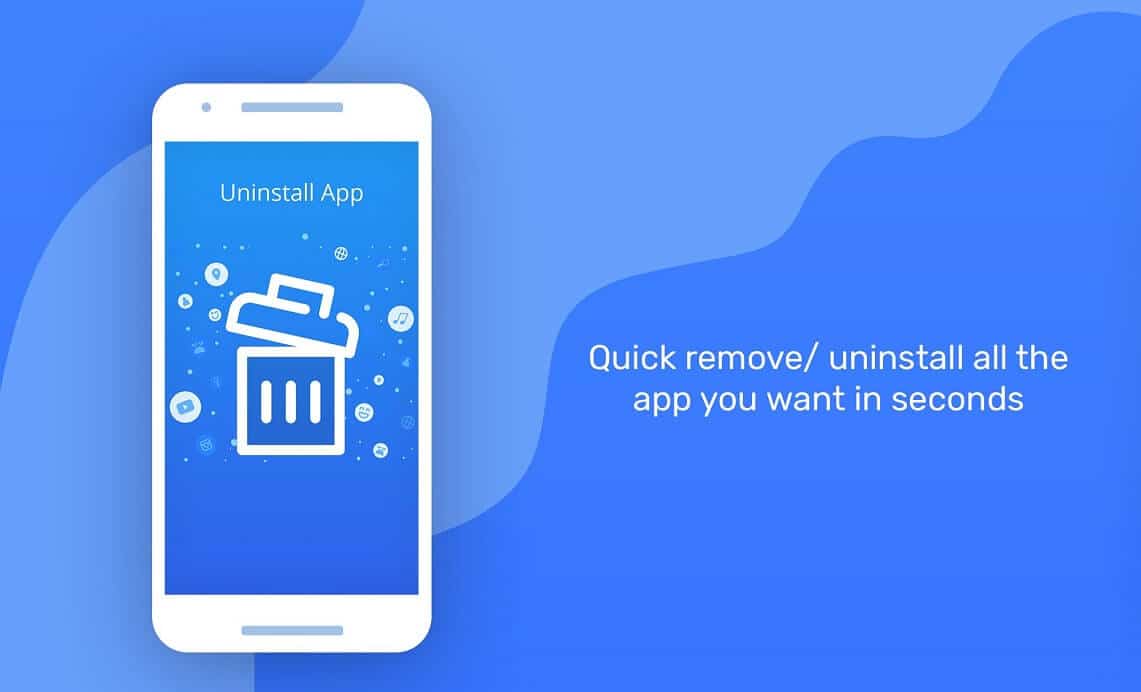
Índice de contenidos
4 formas de eliminar aplicaciones en su teléfono Android
Antes de continuar, siempre es inteligente crear una copia de seguridad de su teléfono Android, en caso de que algo salga mal, puede usar la copia de seguridad para restaurar su teléfono.
Opción 1: Cómo eliminar aplicaciones del cajón de aplicaciones
El cajón de aplicaciones, también conocido como la sección Todas las aplicaciones, es el único lugar donde puede encontrar todas sus aplicaciones a la vez. Eliminar aplicaciones desde aquí es la forma más fácil de desinstalar cualquier aplicación. Siga los pasos que se indican a continuación para ver cómo:
1. Lo primero que debe hacer es abre el cajón de la aplicación. Dependiendo de la interfaz de usuario de su dispositivo, puede hacerlo tocando el ícono del cajón de la aplicación o deslizando hacia arriba desde el centro de la pantalla.
![]()
2. Ahora desplácese por las lista de aplicaciones instaladas en su dispositivo para buscar la aplicación que desea desinstalar.
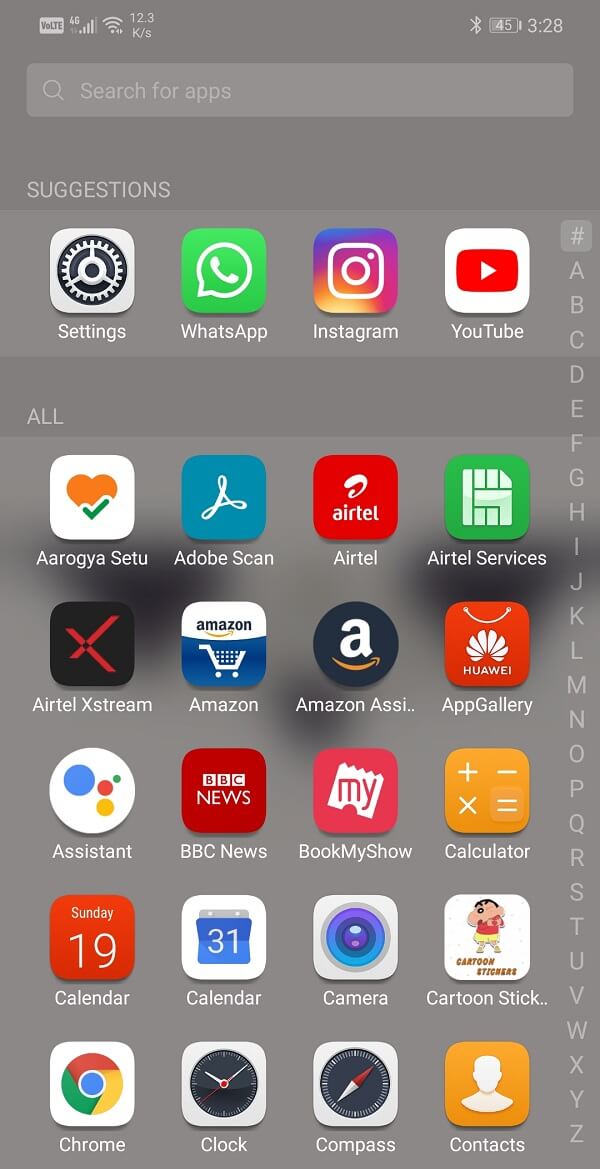
3. Para acelerar las cosas, incluso puede buscar la aplicación escribiendo su nombre en la barra de búsqueda que se encuentra en la parte superior.
4. Después de eso, simplemente toca y mantén presionado el ícono de la aplicación hasta que vea la opción Desinstalar en la pantalla.
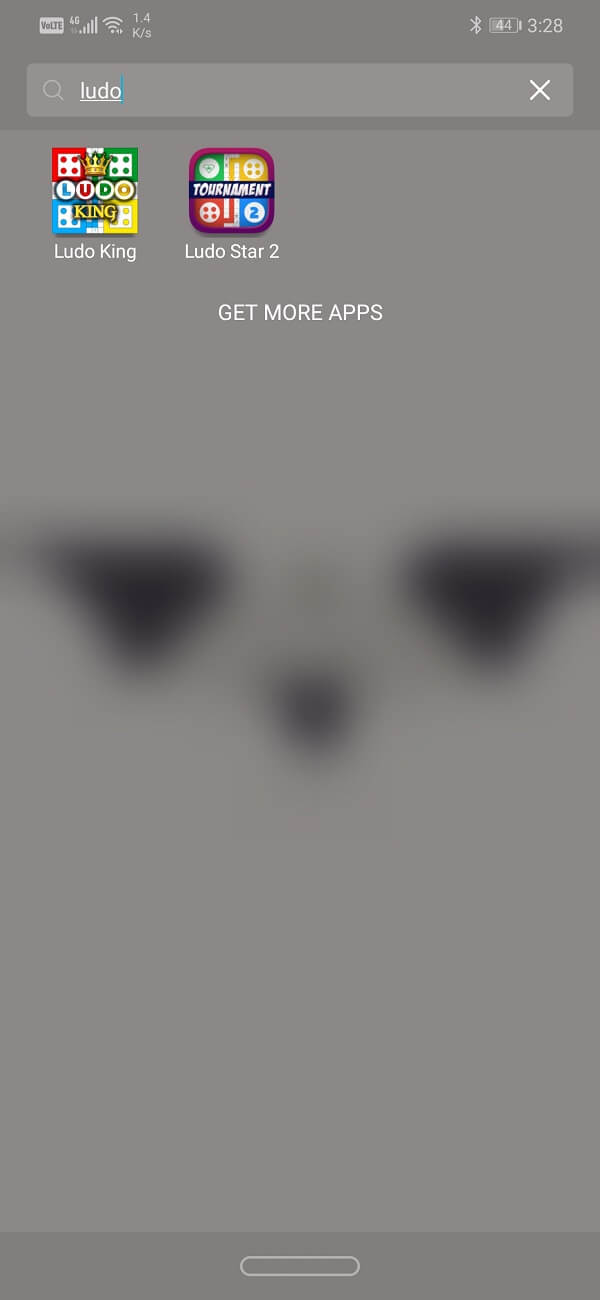
5. Nuevamente, dependiendo de su interfaz de usuario, es posible que deba arrastrar el ícono a un ícono de papelera como un símbolo que representa Desinstalar o simplemente toque el botón Desinstalar que aparece junto al icono.
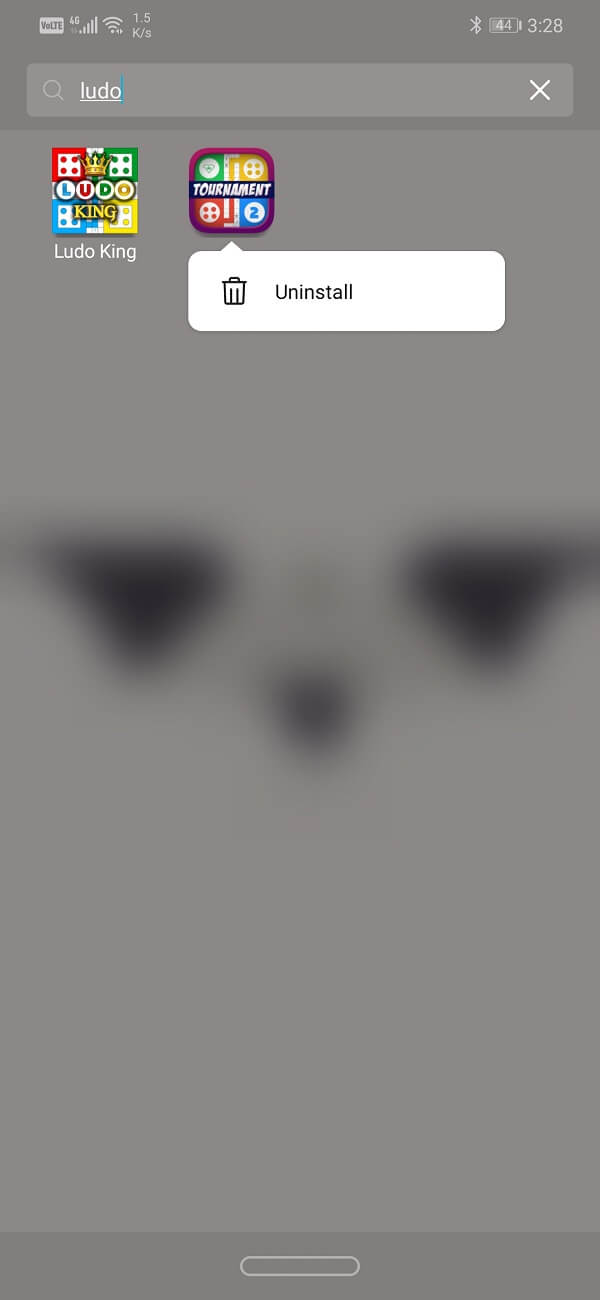
6. Se le pedirá que confirme su decisión de eliminar la aplicación. toque en Aceptar, o confirme y se eliminará la aplicación.
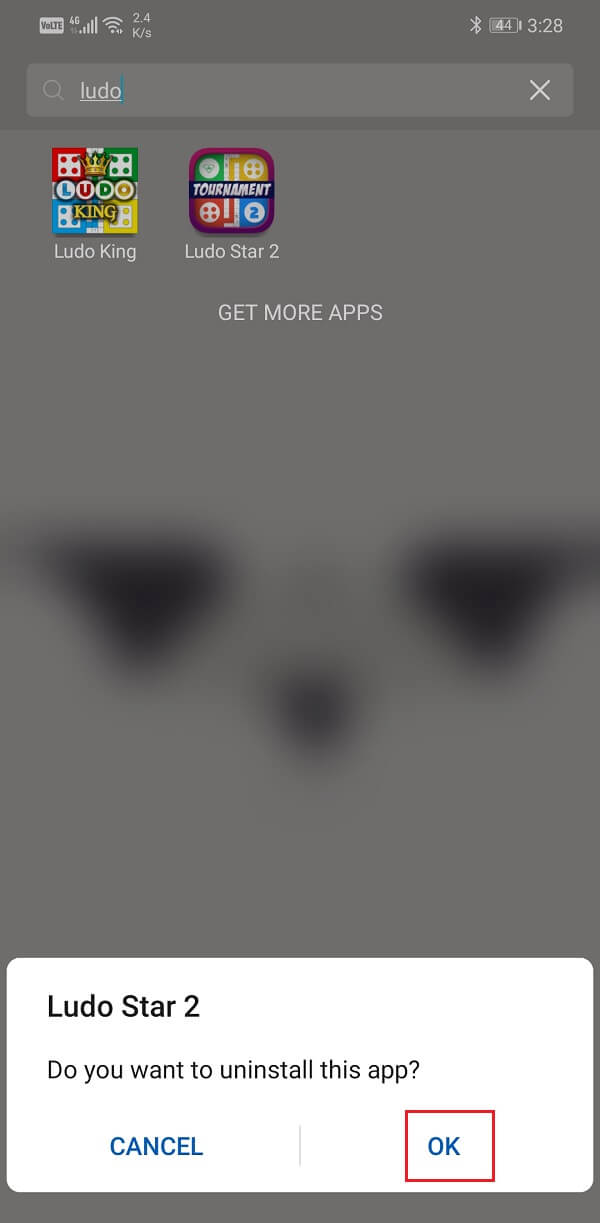
Opcion 2: Cómo eliminar aplicaciones de la configuración
La otra forma en que puede eliminar una aplicación es desde la Configuración. Hay una sección dedicada a la configuración de la aplicación donde se enumeran todas las aplicaciones instaladas. Siga los pasos que se detallan a continuación para aprender cómo eliminar aplicaciones de Configuración:
1. Primero, abre Ajustes en su dispositivo Android.

2. Ahora toque en el aplicaciones opción.
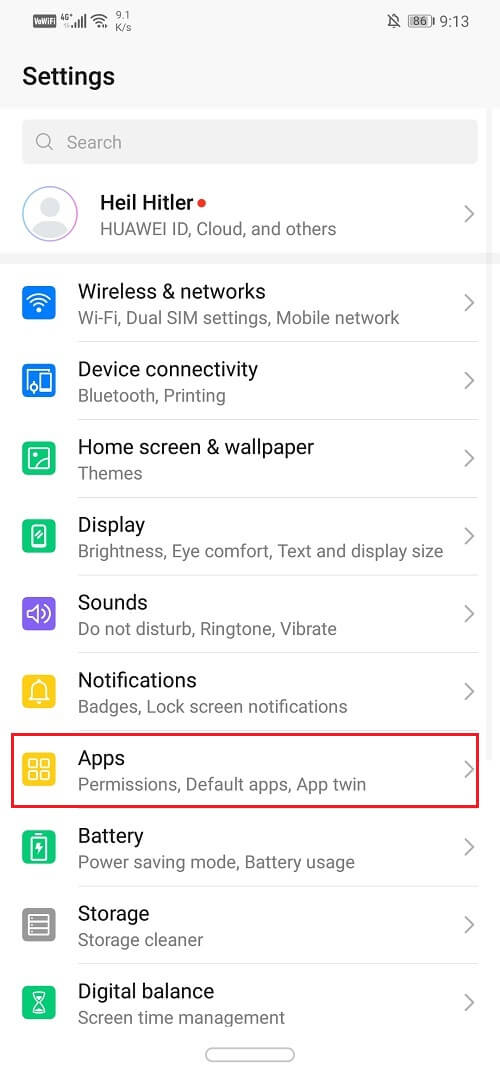
3. Esto abrirá la lista de todas las aplicaciones instaladas en el dispositivo. Busque la aplicación que desea eliminar.
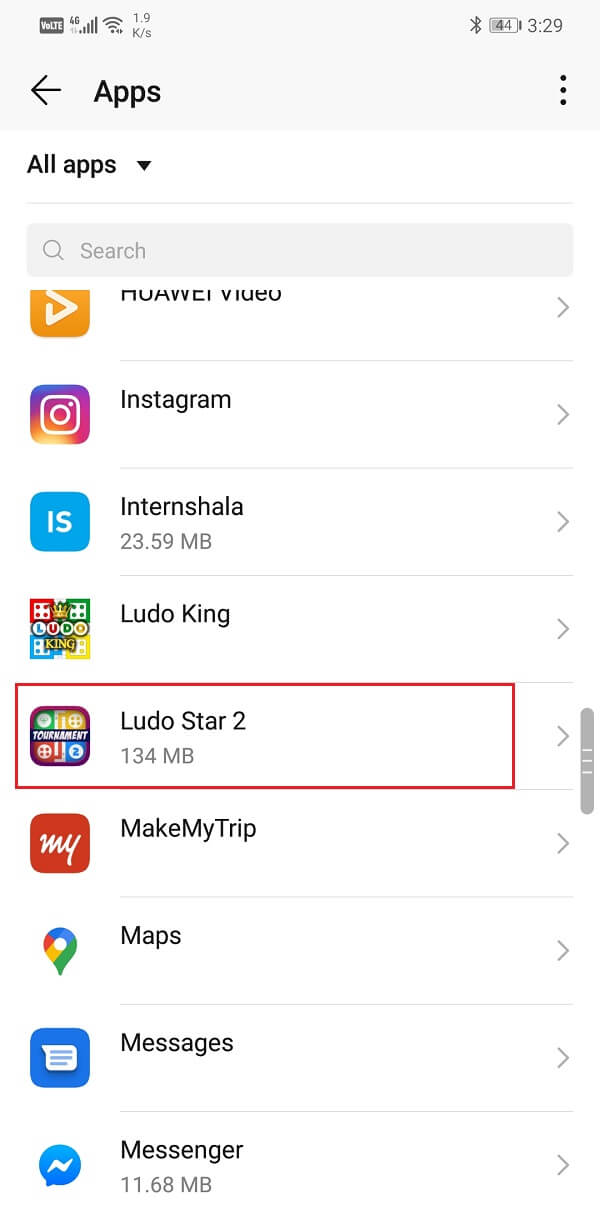
4. Incluso puedes buscar el aplicación para agilizar el proceso.
5. Una vez que encuentre la aplicación, tóquela para abre la configuración de la aplicación.
6. Aquí encontrará un botón de desinstalación. Tóquelo y la aplicación se eliminará de su dispositivo.
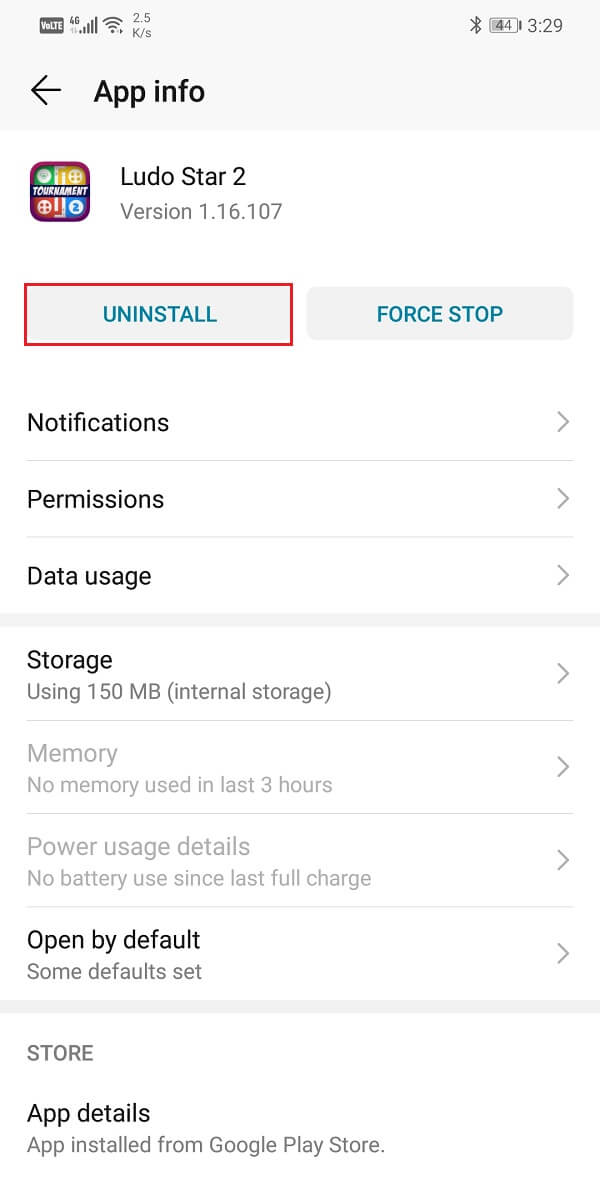
Lea también: 3 formas de eliminar aplicaciones de Android Bloatware preinstaladas
Opción 3: Cómo eliminar aplicaciones de Play Store
Hasta ahora, es posible que haya utilizado Play Store para instalar nuevas aplicaciones o actualizar las existentes. Sin embargo, también puede desinstalar la aplicación desde Play Store. Siga los pasos que se indican a continuación para ver cómo:
1. Abra el Tienda de juegos en su dispositivo.
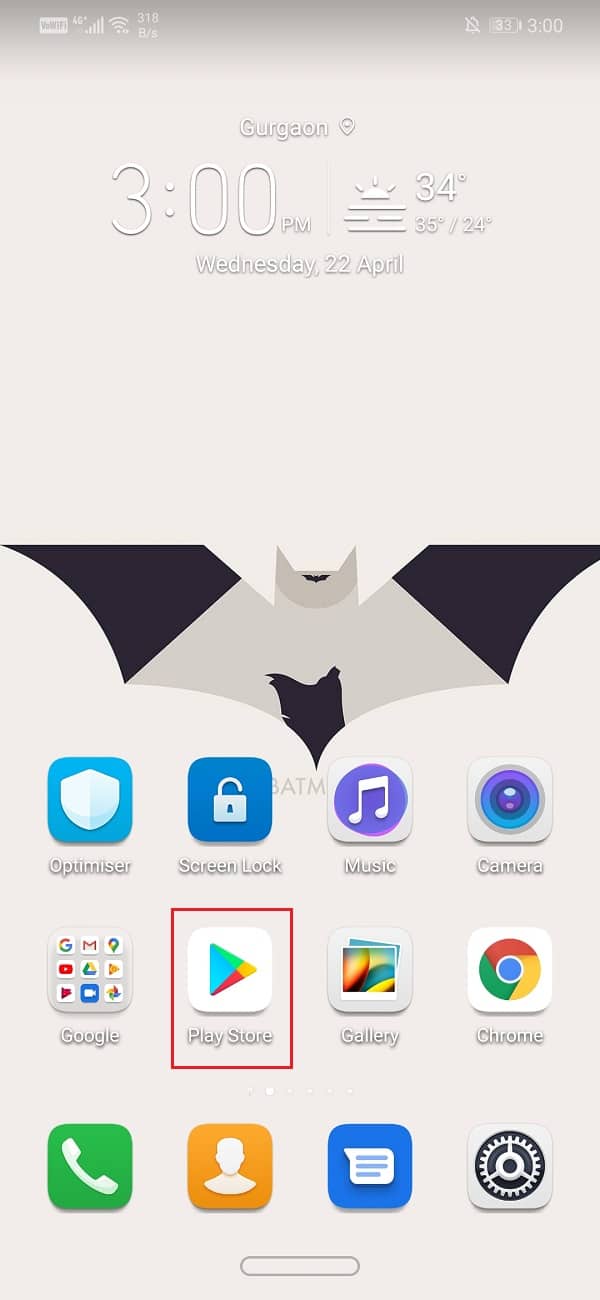
2. Ahora toque en el Icono de hamburguesa en la parte superior izquierda de la pantalla
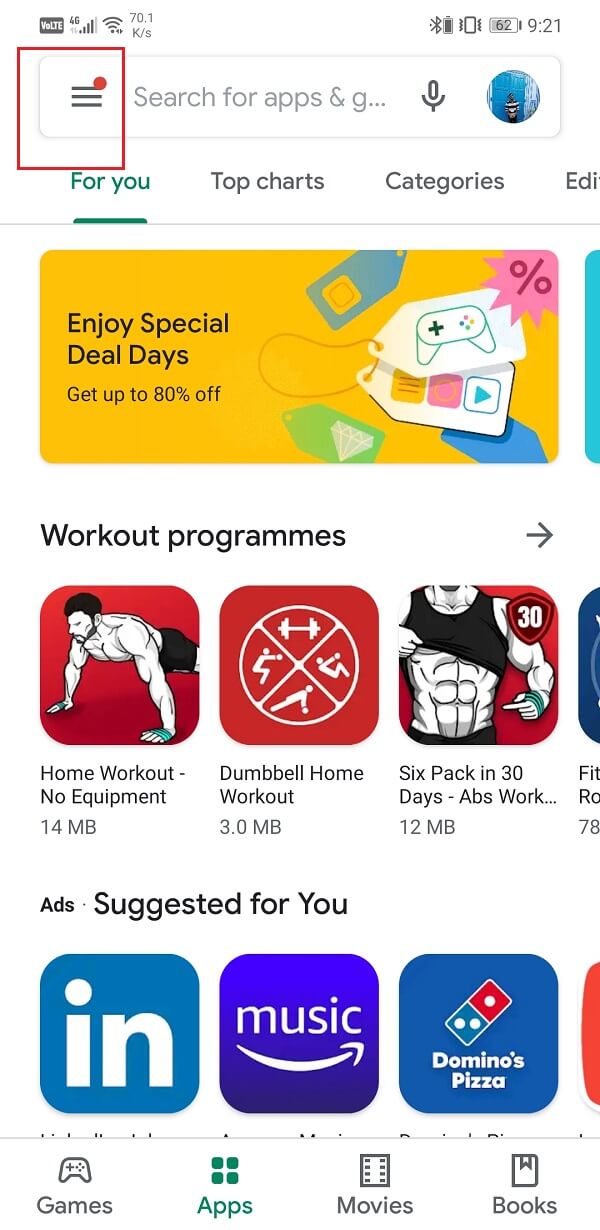
3. Después de eso, seleccione el “Mis aplicaciones y juegos” opción.
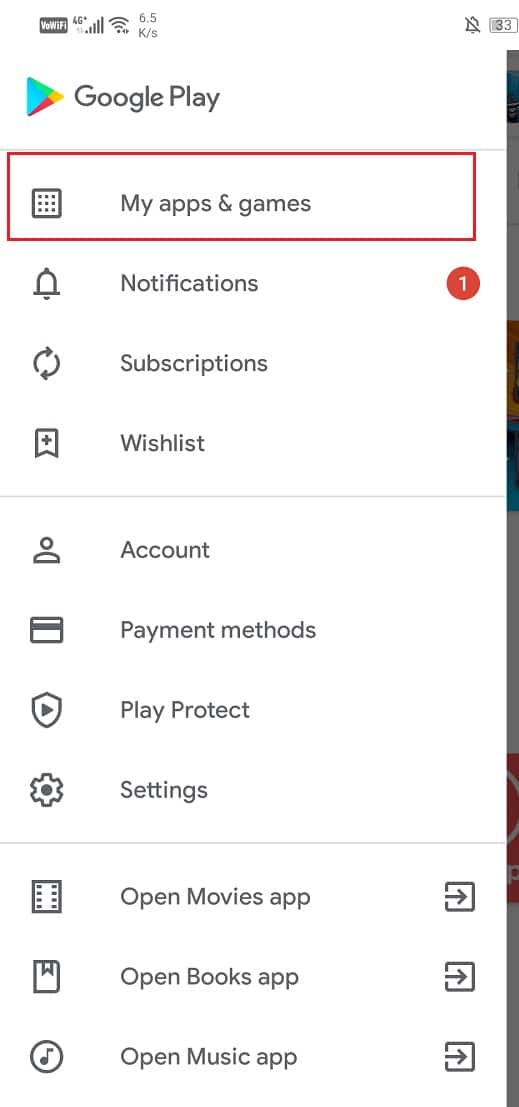
4. Ahora toque en el Pestaña instalada para acceder a la lista de todas las aplicaciones instaladas en su dispositivo.
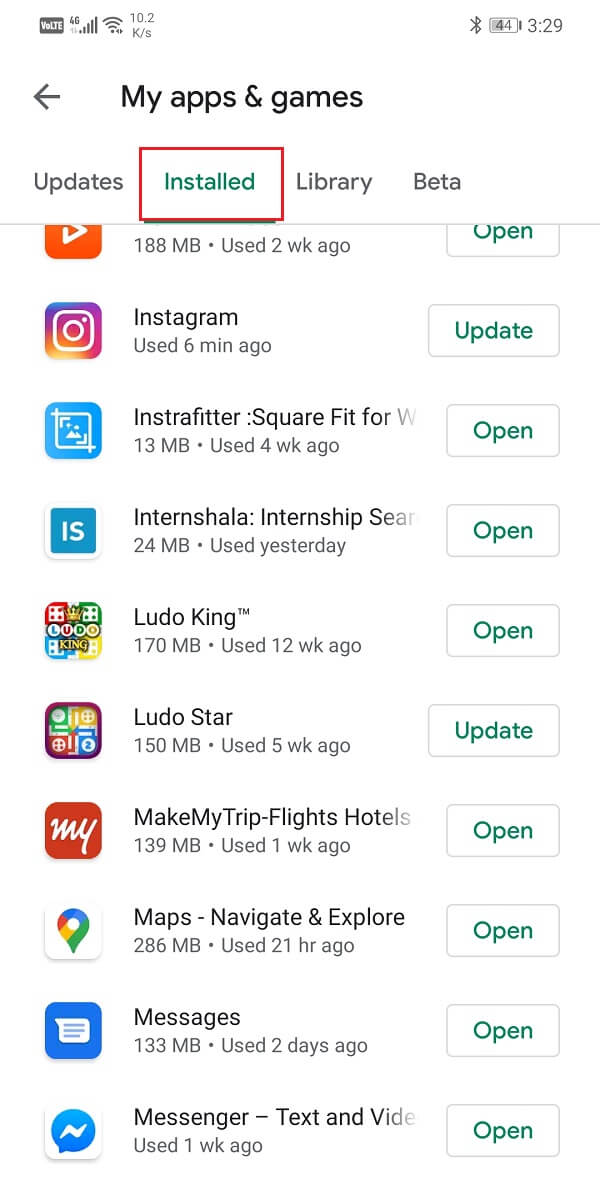
5. De manera predeterminada, las aplicaciones están organizadas en orden alfabético para facilitarle la búsqueda de la aplicación.
6. Desplácese por la lista y luego toque el nombre de la aplicación que desea eliminar.
7. Después de eso, simplemente toque el botón botón de desinstalación y la aplicación se eliminará de su dispositivo.
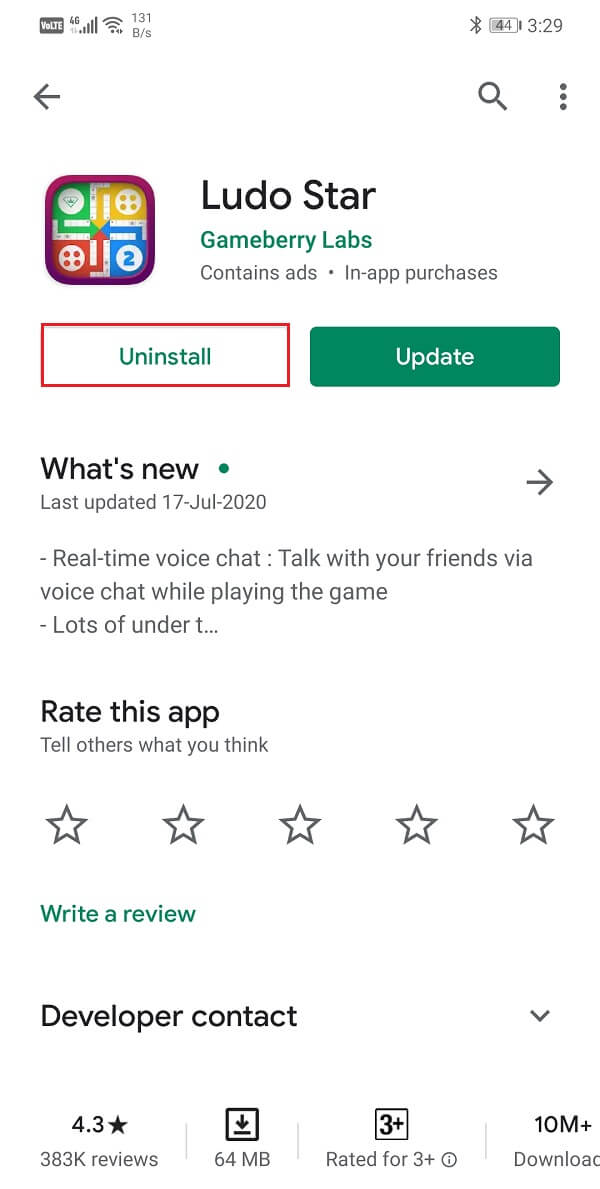
Opción 4: Cómo eliminar aplicaciones preinstaladas o bloatware
Todos los métodos descritos anteriormente estaban destinados principalmente a aplicaciones de terceros instaladas desde Play Store o mediante un archivo APK. Sin embargo, hay una serie de aplicaciones que vienen preinstaladas en su dispositivo. Estas aplicaciones se conocen como bloatware. Estas aplicaciones podrían haber sido agregadas por el fabricante, su proveedor de servicios de red o incluso podrían ser compañías específicas que pagan al fabricante para agregar sus aplicaciones como promoción. Estas podrían ser aplicaciones del sistema como el clima, el rastreador de salud, la calculadora, la brújula, etc. o algunas aplicaciones promocionales como Amazon, Spotify, etc.
Si intenta desinstalar o eliminar estas aplicaciones directamente, no podrá hacerlo. En su lugar, debe deshabilitar estas aplicaciones y desinstalar las actualizaciones de las mismas. Siga los pasos que se indican a continuación para ver cómo.
1. Ir a la Ajustes de tu teléfono
2. Ahora haga clic en el aplicaciones opción.
3. Esto mostrará la lista de todas las aplicaciones instaladas en tu teléfono. Seleccione las aplicaciones que no desea y haga clic en ellas.
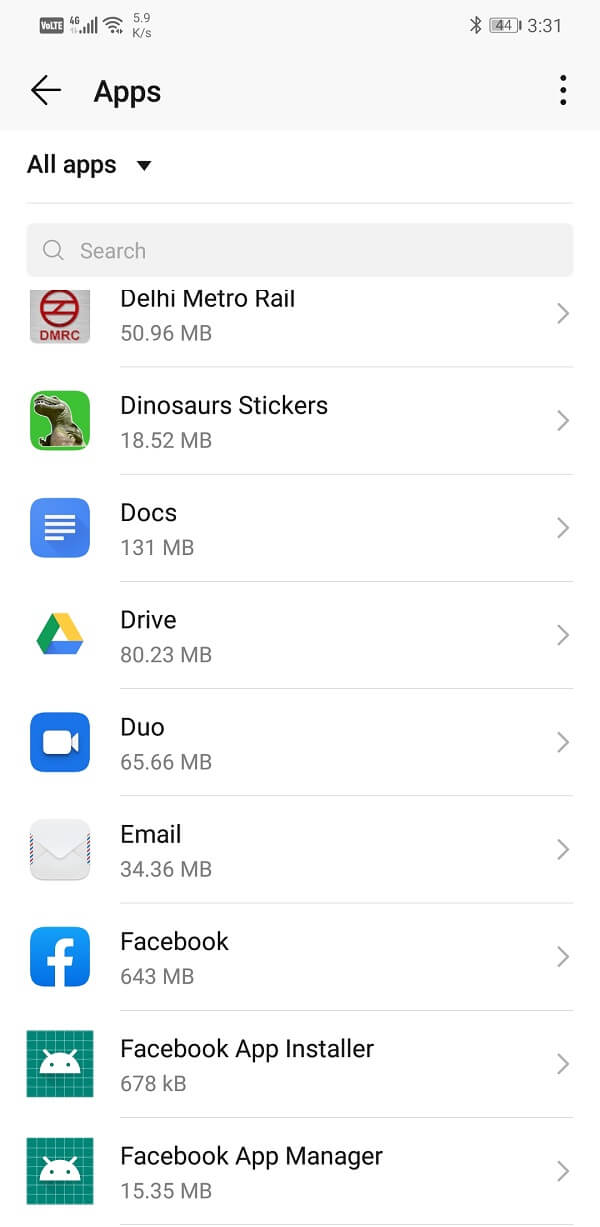
4. Ahora notará que falta el botón Desinstalar y en su lugar hay un Botón deshabilitar. Haga clic en él y la aplicación se desactivará.
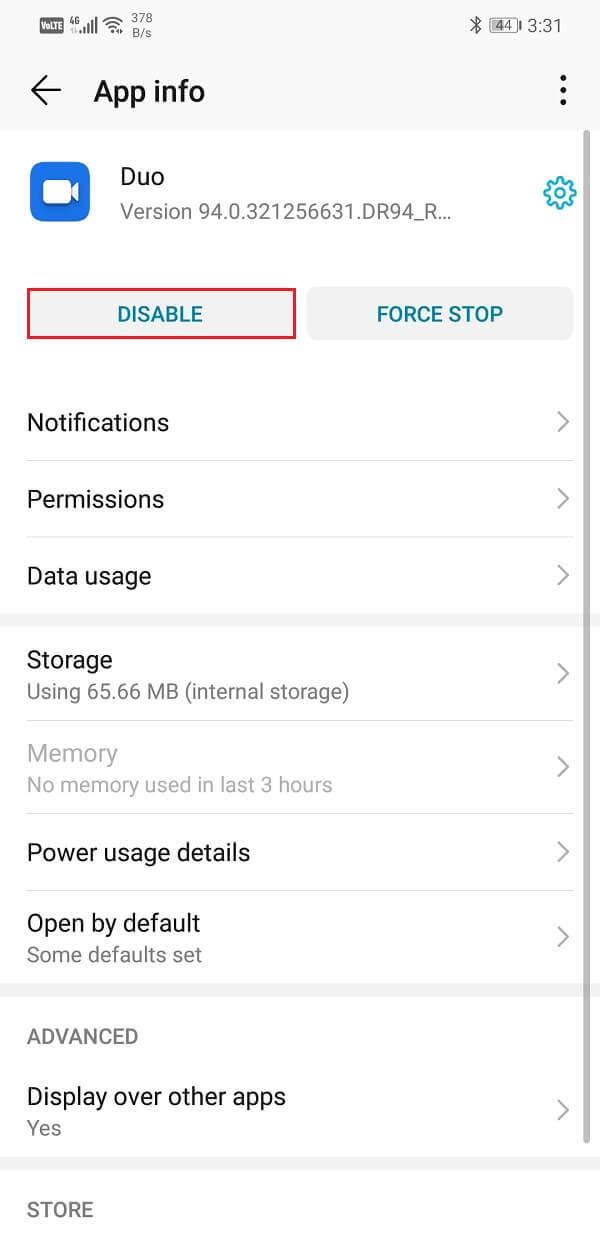
5. También puede borrar el caché y los datos de la aplicación haciendo clic en el opción de almacenamiento y luego haciendo clic en el borrar caché y borrar datos botones.
6. Si el El botón de desactivación está inactivo (los botones inactivos están atenuados), entonces no podrá eliminar o deshabilitar la aplicación. Los botones de desactivación suelen estar atenuados para las aplicaciones del sistema y es recomendable que no intente eliminarlos.
7. Sin embargo, si tiene algo de experiencia con Android y está seguro de que eliminar esta aplicación no tendrá un efecto adverso en el sistema operativo Android, entonces puede probar aplicaciones de terceros como Copia de seguridad de titanio y NoBloat Free para eliminar estas aplicaciones.
.
Bueno, eso es una envoltura. Hemos cubierto prácticamente todas las formas posibles de eliminar aplicaciones en su teléfono Android. Esperamos que encuentre útil este artículo. Siempre es bueno eliminar aplicaciones no utilizadas y redundantes, solo asegúrese de no eliminar accidentalmente ninguna aplicación del sistema que pueda causar que el sistema operativo Android se comporte de manera inusual.
Además, si está absolutamente seguro de que nunca usará esta aplicación, asegúrese de eliminar el caché y los archivos de datos de esas aplicaciones antes de desinstalarlas. Sin embargo, si eres eliminar aplicaciones temporalmente para hacer espacio para una actualización del sistema y le gustaría instalar estas aplicaciones más tarde, no elimine el caché y los archivos de datos, ya que le ayudaría a recuperar los datos de la aplicación anterior cuando vuelva a instalar la aplicación más tarde.